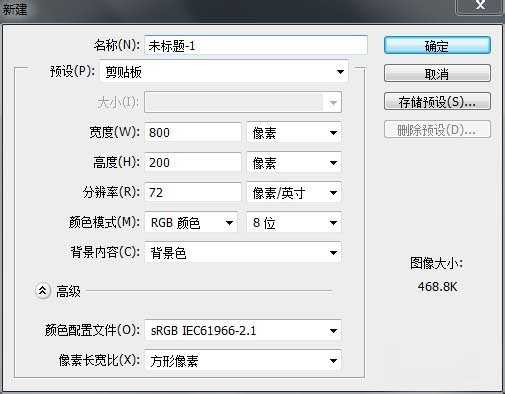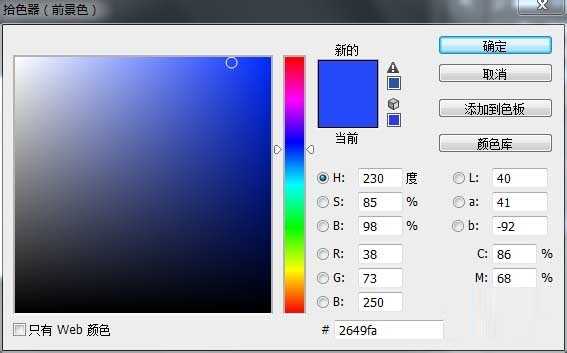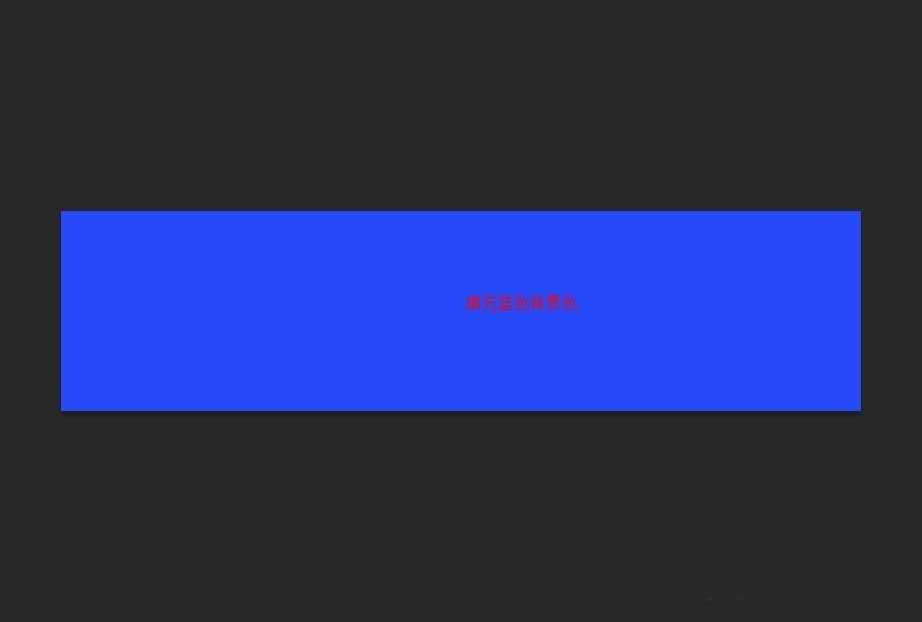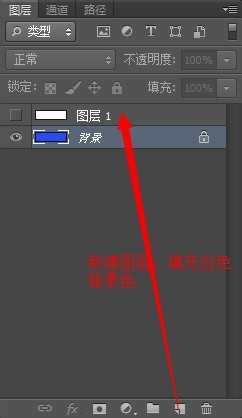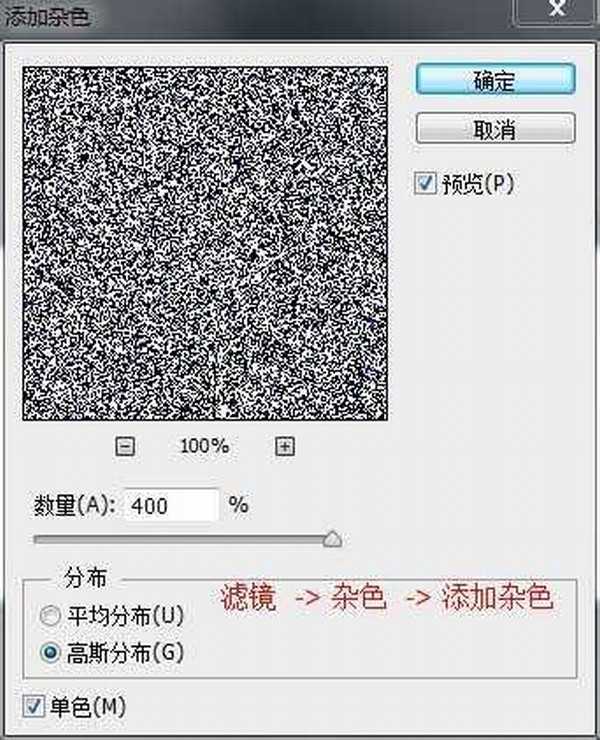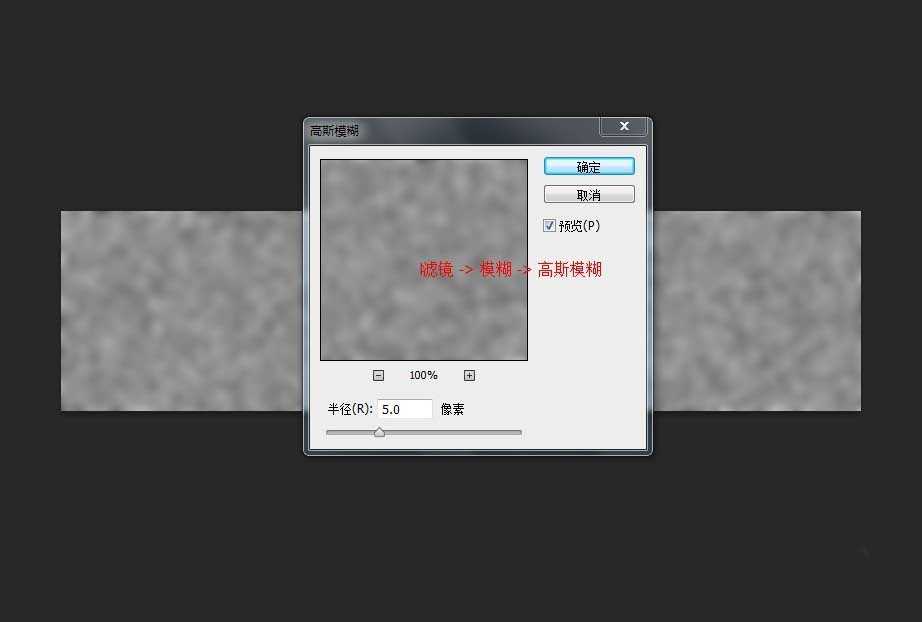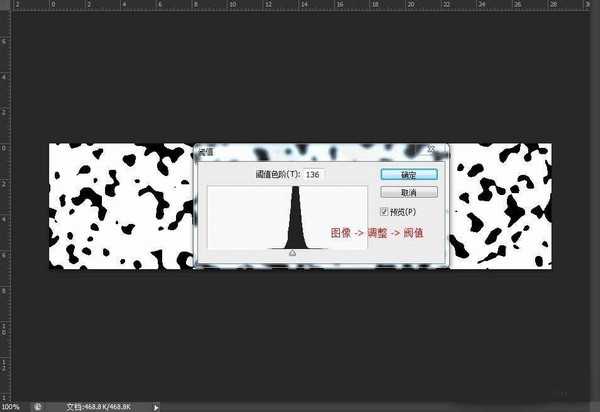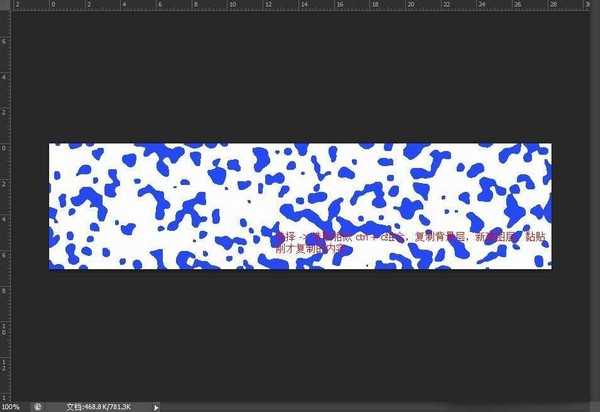Photoshop简单制作比较逼真的水滴
(编辑:jimmy 日期: 2025/1/14 浏览:2)
刚入门photoshop不久,发现PS功能实在是太强大了,万事万物都能模仿,下面咱们来学习怎么制作水滴,希望大家喜欢!
1、新建一个空白画布,800*200,填充背景色,如图
2、杂色 新建一个图层,填充背景色白色,如图所示
3、选择菜单:滤镜 -> 杂色 -> 添加杂色
4、再选择菜单: 滤镜 -> 模糊 -> 高斯模糊,半径为5个像素
5、选择菜单:图像 -> 调整 -> 阀值,具体值可以适当调整,调整的效果如图
6、;调整阀值完成以后,点击确定,点击左边工具栏,魔棒, 再选择菜单:选择 -> 选取相似 ,切换回背景图层,这个时候也将选区带回来了,按住键盘ctrl + c 复制
7、再新建图层,背景是透明的,ctrl + v黏贴刚刚复制的内容
8、调整刚刚新建图层的图层样式,如图,调整“斜面和浮雕” 以及“等高线”,就会出现立体的水滴效果了,到此制作就完成了,点击保存成JPG等格式的图片文件即可。
教程结束,以上就是Photoshop简单制作漂亮的水滴方法介绍,操作很简单的,大家学会了吗?希望这篇文章能对大家有所帮助!
上一篇:PS简单制作滚动字条的动态效果